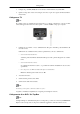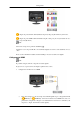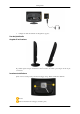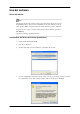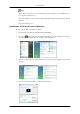User manual
5. Fare clic su "Properties" (Proprietà) nella scheda "Monitor". Se il pulsante "Properties" (Proprietà)
è disattivato, significa che la configurazione del monitor è completa. Il monitor può essere uti-
lizzato così com’è.
Se viene visualizzato il messaggio “Windows needs...” (Per continuare è necessario…) come
mostrato nella figura sottostante, fare clic su "Continue" (Continua).
Nota
Questo driver del monitor è in via di certificazione per il logo MS, e la sua installazione non
provoca danni al sistema in uso.
Una volta certificato, il driver verrà reso disponibile sulla homepage del sito Samsung dedicata
al monitor.
6. Fare clic su "Update Driver..." (Aggiorna driver...) nella scheda "Driver".
7. Spuntare la casella di controllo "Browse my computer for driver software" (Cerca il software del
driver nel computer) e fare clic su "Let me pick from a list of device drivers on my comput-
er" (Scegli manualmente da un elenco di driver di dispositivo nel computer).
Uso del software